1 PRESENTAZIONE DEL MANUALE IL SITO
|
|
|
- Lucia Carraro
- 4 anni fa
- Visualizzazioni
Transcript
1 GUIDA PRATICA ALL AREA INTRANET DEL SITO EQUALITALIA - Partnership di Sviluppo Geografiche- ULTIMO AGGIORNAMENTO: ROMA, 20 NOVEMBRE 2003
2 INDICE 1 PRESENTAZIONE DEL MANUALE IL SITO 3 L AREA RISERVATA ALLE PS COME INSERIRE UNA NUOVA SCHEDA DI SPESA La modifica e la cancellazione di una scheda di spesa La stampa di verifica delle spese sostenute LA CERTIFICAZIONE DELLE SPESE La stampa dei riepiloghi certificati LA STAMPA DELLA SITUAZIONE GENERALE DELLE SPESE LA CONSULTAZIONE DELLO STATO DEI PAGAMENTI LE TABELLE FINANZIARIE LA CONSULTAZIONE DEI DOCUMENTI
3 1 Presentazione del Manuale La gestione dei dati e la realizzazione dei dispositivi per la loro raccolta ed elaborazione, rientrano nella più ampia strategia di creare un sistema informativo capace di assicurare un sostegno qualificante a tutti gli attori coinvolti nell attuazione dell Iniziativa, sia attraverso il monitoraggio e la conoscenza delle dinamiche in corso a livello di PS e di Iniziativa, sia attraverso un azione informativa che garantisca trasparenza al processo gestionale. L architettura del sistema, oltre alla banca dati centralizzata curata dall Autorità di gestione, prevede una infrastruttura di comunicazione basata sulla rete pubblica (Internet), utilizzando appositi applicativi che garantiscono la sicurezza e l integrità dei dati. Il sito Internet persegue le seguenti finalità: 1. agevolare il programma di lavoro delle PS; 2. fornire agli organismi comunitari le informazioni richieste; 3. sostenere gli attori nazionali e comunitari coinvolti nell attuazione e nel management dell Iniziativa; 4. sostenere l approfondimento contenutistico degli interventi realizzati e l esame degli aspetti tematici dell Iniziativa, al fine di massimizzare l impatto delle sperimentazioni e di diffondere i risultati dell Iniziativa stessa. Il presente manuale è inerente al secondo punto ed ha l obiettivo di rendere completa ed efficace sia la consultazione che l operatività sulle funzioni contenute all interno del sito. 3
4 2 Il sito L home page del sito internet (Figura 1) contiene il menu generale che consente l accesso in modo semplice e diretto alle aree inerenti la documentazione e le comunicazioni sull Iniziativa e a quelle relative ai supporti tecnici, come il database dei progetti ammessi all Azione 1 e il download per la compilazione del Formulario. Per consultare tali aree basta cliccarvi sopra con il mouse. Per accedere all area Intranet Figura 1 Nella barra blu posta nella parte alta della home page sono inoltre visibili altri comandi: Home: permette in ogni momento di tornare alla home page del sito; Intranet: consente l accesso all area riservata agli utenti abilitati; Link: visualizza altri siti web di interesse per l Iniziativa EQUAL; Indirizzi utili: visualizza gli indirizzi degli Uffici nazionali ed europei inerenti all Iniziativa; apre la casella di posta elettronica dando la possibilità di inviare e comunicare tramite . 4
5 3 L area riservata alle PS Per accedere all area riservata cliccare sulla voce Intranet situata nella barra blu del menu comandi della home page del sito (Figura 1). A questo punto appare la schermata seguente in cui inserire il codice utente e la password. Per proseguire nell area Intranet Figura 2 Inseriti i dati, per proseguire, cliccare su Login o premere il tasto Invio ; il sistema ne verifica l esattezza e permette all utente di accedere alla zona riservata di propria competenza, visualizzando il seguente messaggio. Figura 3 Cliccando su continua appare la maschera successiva con il menu generale, corrispondente alla home page della propria area Intranet. E importante ricordare che a seconda del Soggetto (PS, Organismi Intermedi 1, Autorità di gestione 2, ecc.), l area di accesso contempla funzioni diverse. Figura 4 1 Per Organismi Intermedi (OI) si intendono le Regioni e Province Autonome. 2 L Autorità di gestione è il Ministero del Lavoro e delle Politiche Sociali, Divisione IV. 5
6 I comandi posti in basso (Figura 4) sono presenti su tutte le maschere di lavoro dell area Intranet e prevedono: home page area Intranet: consente in qualsiasi momento di tornare alla home page dell area riservata; indietro: permette di spostarsi sulla schermata di lavoro precedente; uscita Intranet: consente di uscire dall area riservata rimanendo all interno del sito Come inserire una nuova scheda di spesa Per inserire, modificare o eliminare schede di spesa bisogna cliccare sulla voce Registrazione spese sostenute e all avvio della funzione appare la seguente schermata. Figura 5 Per inserire una nuova scheda bisogna cliccare sulla voce Inserisci nuova scheda di spesa e compilare i campi presenti nella maschera successiva. Figura 6 Questa maschera presenta le seguenti particolarità: - i campi Azione, Tipo documento, Mezzo di pagamento e Voce di spesa presentano al loro interno dei menu a tendina, attivabili cliccando sull icona relativa ; 6
7 Verificare l Azione selezionata Figura 7 Per visualizzare il menu a tendina Per inserire una delle voci elencate nel menu selezionarla con il mouse e cliccare una volta, oppure si possono usare i tasti con le frecce presenti sulla tastiera e premere Invio. ATTENZIONE! Prima di registrare la prima scheda di spesa si consiglia di accertarsi dell Azione selezionata, perché non può più essere modificata prima della certificazione. La procedura infatti, non consente di registrare schede che si riferiscono ad Azioni diverse, sulla stessa Certificazione. Se ad esempio si inseriscono schede che si riferiscono all Azione 1, si possono inserire schede relative all Azione 2 solo dopo aver certificato le prime. Si ricorda inoltre, che la procedura dà per default l Azione 2. - il campo Misura viene dato in automatico dalla procedura in base al codice PS con cui si è entrati; - il campo Data registrazione viene fornito automaticamente dalla procedura. Per default viene inserita la data in cui viene effettuato l inserimento, ma può essere modificata manualmente dall operatore. Si ricorda che tutte le date devono essere scritte nel formato (gg/mm/aaaa) utilizzando due cifre per il giorno, due per il mese e quattro per l anno. - nei campi relativi agli importi, i decimali possono essere separati dal punto o dalla virgola indifferentemente; se non sono presenti decimali, è sufficiente inserire la cifra intera. L Importo totale documento si riferisce all ammontare complessivo della fattura registrata, mentre l Importo imputato al progetto indica la parte da rendicontare all interno del progetto stesso. Questa distinzione è necessaria nel caso in cui una fattura comprenda spese che si riferiscono a progetti diversi. ATTENZIONE! L importo imputato al progetto non può essere superiore all importo totale del documento. Se si verifica questa ipotesi, viene visualizzato il seguente messaggio di errore. 7
8 Figura 8 Per salvare i dati inseriti cliccare su Registra ; cliccando su Annulla, invece, si abbandona la funzione senza salvare le informazioni. Terminata la registrazione, la procedura visualizza automaticamente la schermata iniziale presentata in Figura 5 con l aggiunta della scheda appena inserita. NOTA BENE: Si ricorda che qualora una PS abbia interesse a certificare all Organismo Intermedio secondo un determinato ordine di aggregazione, ad esempio unendo in una certificazione le spese relative ad una sola macrovoce di spesa, occorre inserire nel Sistema unicamente le schede di spesa relative a quella determinata macrovoce e, quindi, procedere alla certificazione delle stesse. Il Sistema, infatti, nella creazione del riepilogo di spesa, che avviene con la procedura di certificazione, aggrega tutte le schede di spesa inserite a quel momento. Per modificare la scheda Per cancellare la scheda di spesa Per tornare alla home page dell area Intranet Figura 9 Questa schermata, oltre a dare la possibilità di inserire altre schede di spesa, presenta due diversi tipi di riepiloghi: - nella prima riga viene riportato il Riepilogo di spesa attuale, caratterizzato dalla somma degli importi di tutte le schede inserite e non ancora certificate, suddivise in base all Azione; - nella seconda riga si ritrova l Elenco delle schede del Riepilogo di spesa attuale non ancora certificato. In questa sezione vengono quindi visualizzate tutte le singole schede inserite, con la possibilità di effettuare modifiche e/o cancellazioni. 8
9 3.1.1 La modifica e la cancellazione di una scheda di spesa Per effettuare una modifica su una scheda precedentemente inserita, ma non ancora certificata, bisogna tornare alla home page dell area Intranet cliccando sul relativo comando (Figura 9). Dalla home page bisogna cliccare sulla voce Registrazione spese sostenute e quindi sull icona modifica relativa alla scheda che si vuole variare. All avvio della funzione si apre la stessa schermata di Figura 7 e, per effettuare le modifiche del caso, basta inserire i nuovi dati nei campi relativi. Al termine, per completare correttamente l operazione, cliccare su Registra. Per cancellare definitivamente una scheda di spesa inserita, cliccare sull icona relativa (Figura 9) e poi su Elimina sulla schermata successiva. Se non si vuole procedere con l eliminazione basta cliccare su Annulla. ATTENZIONE! Si ricorda che la modifica e l eliminazione possono essere effettuate soltanto sulle schede che non sono state ancora certificate. Una volta effettuata la Certificazione, infatti, le schede ed i relativi riepiloghi non potranno più subire alcuna modifica, ma potranno essere solamente visualizzati La stampa di verifica delle spese sostenute Per avere una stampa di tutte le schede inserite, riportate singolarmente, cliccare, nella home page dell area Intranet, sulla voce Consulta/stampa di verifica delle spese sostenute. All avvio della funzione si accede direttamente all anteprima di stampa. Figura 10 Si fa presente che, una volta effettuata la Certificazione, questa maschera di anteprima di stampa risulterà vuota, poiché i dati vengono inviati all Organismo Intermedio. Sarà comunque possibile visualizzare e stampare le singole schede di spesa richiamando la funzione di stampa dei riepiloghi certificati (paragrafo 3.2.1). NOTA BENE: Per evitare eventuali problemi di stampa e di visualizzazione del Logo, si consiglia sempre di selezionare una qualità alta di stampa dal menu di configurazione della stampante. 9
10 3.2 La Certificazione delle spese Una volta inserite tutte le schede, per effettuare la Certificazione si deve tornare alla home page dell area Intranet, cliccando sull apposito comando posto in basso a sinistra del video (Figura 9). Dal menu dell area Intranet bisogna poi selezionare la voce Certificazione spese sostenute e apparirà la seguente maschera con il Riepilogo delle spese e le singole schede che lo compongono. Figura 11 Nella prima parte della figura possiamo osservare il Riepilogo di spesa attuale, con il totale delle schede che stiamo per certificare, la divisione in base all Azione e la specifica del periodo a cui fa riferimento il Riepilogo in esame. Ogni Riepilogo che viene creato segue una numerazione prestabilita (Figura 13), presentata nelle varie stampe. La numerazione prevede il seguente ordine:? numero del periodo in cui viene effettuato il Riepilogo; si ricorda in proposito che i periodi hanno cadenza mensile;? anno solare;? Azione di riferimento;? numero ordinale progressivo per i diversi riepiloghi creati all interno dello stesso periodo. Ad esempio il secondo Riepilogo effettuato a settembre 2002 per l Azione 2 sarà così individuato: 9/2002/2/2. Nella seconda parte abbiamo l Elenco schede del riepilogo di spesa attuale con i dati dettagliati delle singole spese. L ultima riga in neretto riporta la distribuzione dell importo totale che stiamo per certificare suddiviso in base alle Fonti di finanziamento. Tali ripartizioni vengono calcolate automaticamente dalla procedura in base al Piano Finanziario del Soggetto. Per effettuare la Certificazione bisogna cliccare sulla voce Certifica/invia riepilogo spese attuale posto in basso a destra dello schermo; per uscire dalla schermata lasciando i dati invariati cliccare su Annulla. 10
11 L operazione di Certificazione rende indisponibili i dati a successive modifiche, per cui la procedura prima di renderla effettiva lancia il seguente messaggio di avviso e ulteriore conferma. Figura 12 Cliccando su OK si rende effettiva la Certificazione: la procedura prima avvisa che l operazione è stata effettuata con successo e poi torna automaticamente alla pagina relativa all inserimento schede. In questo caso però non sono più presenti le schede per le quali è stato effettuato il Riepilogo spese, poiché sono state automaticamente inviate all Organismo superiore. E comunque possibile visualizzare le schede certificate richiamando la stampa dei riepiloghi di spesa certificati (paragrafo successivo). ATTENZIONE! Si ricorda che l operazione di Certificazione è irreversibile e non permette più alcuna modifica sui dati. Si raccomanda pertanto di effettuarla solo dopo aver verificato i dati inseriti. 11
12 3.2.1 La stampa dei riepiloghi certificati Per accedere alla stampa dei riepiloghi certificati bisogna tornare alla home page Intranet e cliccare sulla voce Consulta/stampa riepiloghi di spesa certificati. La maschera che appare permette di consultare i Riepiloghi certificati, con la data relativa all invio. Per accedere all anteprima di stampa Figura 13 Numero identificativo del riepilogo Per effettuare la stampa del Riepilogo, cliccare sull icona relativa (Figura 13). Così facendo si accede direttamente all anteprima di stampa con l elenco delle schede che compongono il Riepilogo selezionato. In questa stampa si ha anche la distribuzione dell importo totale del Riepilogo in base alle fonti di finanziamento. Per stampare cliccare sull icona posta sulla barra dell anteprima stampa. Figura 14 NOTA BENE: Per evitare eventuali problemi di stampa e di visualizzazione del Logo, si consiglia sempre di selezionare una qualità alta di stampa dal menu di configurazione della stampante. 12
13 3.3 La stampa della situazione generale delle spese E una stampa relativa alla situazione totale delle spese certificate e comprende quindi gli importi relativi all Azione 1 e all Azione 2. Per ogni Azione vengono presentati gli importi relativi ai Riepiloghi e la distribuzione del totale in base alle fonti di finanziamento. Inoltre, viene presentata la somma dei singoli totali relativi alle due Azioni, sempre in base alle fonti di finanziamento. Per accedere alla funzione bisogna cliccare sulla voce Consulta/stampa situazione generale spese e all avvio viene presentata direttamente l anteprima di stampa. Figura 15 Importo certificato dall Organismo Intermedio 13
14 NOTA BENE: Gli importi con * (asterisco) non sono ancora stati trattati e certificati dall OI e vengono dati per default dalla procedura. ATTENZIONE! Gli importi presentati nella colonna Importo verificato si intendono riconosciuti a titolo provvisorio. Il riconoscimento definitivo delle spese avviene soltanto dopo la verifica complessiva del progetto, effettuata in occasione del pagamento del saldo. Da questa stampa la PS può verificare se gli importi presentati sono stati rettificati o meno dall OI, in sede di validazione. Tale dato può essere ricavato dal confronto tra le colonne Importo rendicontato e Importo verificato, mostrate in Figura 15. Un altra funzione che permette la visualizzazione dell importo riconosciuto è la Consultazione dello stato pagamenti, dove viene riportato l importo finale assegnato alla PS, come mostrato nel paragrafo successivo. NOTA BENE: Per evitare eventuali problemi di stampa e di visualizzazione del Logo, si consiglia sempre di selezionare una qualità alta di stampa dal menu di configurazione della stampante. 3.4 La consultazione dello stato dei pagamenti E una funzione che permette alle singole PS di avere un aggiornamento continuo e in tempo reale della situazione dei pagamenti. Cliccando sulla voce Consultazione stato pagamenti dalla home page dell area Intranet (Figura 4) si accede alla schermata di anteprima di stampa che permette di verificare la fase in cui si trova il pagamento. Per quanto riguarda le PS geografiche, la schermata di anteprima di stampa riporta i seguenti dati: - autorizzazione: indica i dati relativi all autorizzazione al pagamento; - liquidazione: indica in che data l OI ha predisposto la liquidazione della somma; - disposizione: indica la data in cui l OI ha eseguito effettivamente il pagamento. All avvio della funzione appare la seguente maschera con gli importi suddivisi sia per il tipo di pagamento, che per il tipo di fondo. Figura 16 NOTA BENE: I Fondi Regionali sono indicati con la sigla FRe. 14
15 3.5 Le tabelle finanziarie Dalla home page Intranet (Figura 4) è possibile visualizzare le tabelle finanziarie che raccolgono gli importi relativi alle disponibilità, in base alle Misure, alle Regioni, e alle Azioni. Sono contenute all interno del DOCUP e del Complemento di Programmazione. Per consultare una tabella, basta cliccarvi sopra con il mouse. Figura La consultazione dei documenti Una parte dell area Intranet (Figura 4) è dedicata alla consultazione dei documenti. Per ogni voce è possibile visualizzare la tipologia dei documenti contenuti e gli allegati. Le voci presenti sono: - documenti vari; - documenti di valutazione intermedia e finale; - documenti dei rapporti annuali; - documenti degli atti amministrativi. Per accedere ad un area basta cliccarvi con il mouse e selezionare prima la tipologia del documento e poi il documento stesso. Per visualizzare il documento basta cliccare sul nome sottolineato del file, presente sotto la colonna Allegati. Figura 18 Per visualizzare il documento allegato 15
Guida pratica all area Intranet riservata agli OI
 GUIDA PRATICA ALL AREA INTRANET DEL SITO EQUALITALIA - Organismi Intermedi - ULTIMO AGGIORNAMENTO: ROMA, 20 NOVEMBRE 2003 INDICE 1 PRESENTAZIONE DEL MANUALE...3 2 COME COLLEGARSI AL SITO INTERNET...4 3
GUIDA PRATICA ALL AREA INTRANET DEL SITO EQUALITALIA - Organismi Intermedi - ULTIMO AGGIORNAMENTO: ROMA, 20 NOVEMBRE 2003 INDICE 1 PRESENTAZIONE DEL MANUALE...3 2 COME COLLEGARSI AL SITO INTERNET...4 3
Gestione Vaccinazioni Modulo SOLE
 Gestione Vaccinazioni Modulo SOLE Per la gestione delle Vaccinazioni all interno dell Applicativo di Cartella Clinica (d ora in avanti abbreviata in ACC), sono a disposizione i seguenti menù con relativi
Gestione Vaccinazioni Modulo SOLE Per la gestione delle Vaccinazioni all interno dell Applicativo di Cartella Clinica (d ora in avanti abbreviata in ACC), sono a disposizione i seguenti menù con relativi
LINEE GUIDA PER OPERATORI ECONOMICI. Iscrizione / Rinnovo Albo Fornitori
 LINEE GUIDA PER OPERATORI ECONOMICI Iscrizione / Rinnovo Albo Fornitori Versione 5.2 del 08/10/2018 2 LINEE GUIDA PER OPERATORI ECONOMICI Indice Iscrizione/Rinnovo Albo Fornitori EmPULIA... 3 - Compilazione
LINEE GUIDA PER OPERATORI ECONOMICI Iscrizione / Rinnovo Albo Fornitori Versione 5.2 del 08/10/2018 2 LINEE GUIDA PER OPERATORI ECONOMICI Indice Iscrizione/Rinnovo Albo Fornitori EmPULIA... 3 - Compilazione
NPA Nuovo Portale Anagrafiche
 NPA Nuovo Portale Anagrafiche Manuale Operativo Richiedente Anagrafiche Clienti Sommario NPA: Home Page... 3 Home... 3 Funzionalità Cliente... 5 Creazione... 5 Tipologia soggetto... 5 Richiesta dati cribis...
NPA Nuovo Portale Anagrafiche Manuale Operativo Richiedente Anagrafiche Clienti Sommario NPA: Home Page... 3 Home... 3 Funzionalità Cliente... 5 Creazione... 5 Tipologia soggetto... 5 Richiesta dati cribis...
Servizio di realizzazione del nuovo sistema di Gestione Fondi
 Servizio di realizzazione del nuovo sistema di Gestione Fondi Guida Operativa per gli Utenti per la gestione delle Certificazioni di spesa La presente guida rappresenta uno strumento informativo e di supporto
Servizio di realizzazione del nuovo sistema di Gestione Fondi Guida Operativa per gli Utenti per la gestione delle Certificazioni di spesa La presente guida rappresenta uno strumento informativo e di supporto
Manuale utente. Centro di risorse didattiche e digitali. Fabio Lüthi, rivisto e adattato da Giulia Elsa Sibilio
 Manuale utente Centro di risorse didattiche e digitali Fabio Lüthi, rivisto e adattato da Giulia Elsa Sibilio Indice Premessa.... Scopo del manuale.... Abbreviazioni utilizzate... Applicativo.... Tipologie
Manuale utente Centro di risorse didattiche e digitali Fabio Lüthi, rivisto e adattato da Giulia Elsa Sibilio Indice Premessa.... Scopo del manuale.... Abbreviazioni utilizzate... Applicativo.... Tipologie
Ministero della Giustizia
 Manuale utente Concorsi Versione 1.0 del 25/07/2019 Indice dei contenuti INFORMAZIONI DI CARATTERE GENERALE... 2 Registrazione... 2 Presentazione della domanda... 2 PROCEDURA DI REGISTRAZIONE... 3 RICHIESTA
Manuale utente Concorsi Versione 1.0 del 25/07/2019 Indice dei contenuti INFORMAZIONI DI CARATTERE GENERALE... 2 Registrazione... 2 Presentazione della domanda... 2 PROCEDURA DI REGISTRAZIONE... 3 RICHIESTA
MANUALE RICHIESTE VISITE FISCALI
 MANUALE RICHIESTE VISITE FISCALI 2 Sommario 1 REGISTRAZIONE AZIENDA... 3 COMPILAZIONE CAMPI... 5 I Icona BINOCOLO... 5 II Maschera di ricerca/selezione... 7 2 RICHIESTA VISITA FISCALE... 9 2.1 DATI AZIENDA...
MANUALE RICHIESTE VISITE FISCALI 2 Sommario 1 REGISTRAZIONE AZIENDA... 3 COMPILAZIONE CAMPI... 5 I Icona BINOCOLO... 5 II Maschera di ricerca/selezione... 7 2 RICHIESTA VISITA FISCALE... 9 2.1 DATI AZIENDA...
Manuale Piattaforma Spending Review
 Manuale Piattaforma Spending Review Sommario Sommario... 1 1. PREMESSA... 3 2. ACCESSO ALLA PIATTAFORMA... 3 3. INSERIMENTO CONTRATTI... 4 Ricerca Fornitore/Voci di Costo... 5 Ricerca CIG... 6 Selezione
Manuale Piattaforma Spending Review Sommario Sommario... 1 1. PREMESSA... 3 2. ACCESSO ALLA PIATTAFORMA... 3 3. INSERIMENTO CONTRATTI... 4 Ricerca Fornitore/Voci di Costo... 5 Ricerca CIG... 6 Selezione
Guida alla compilazione on-line della domanda per il bando Orientamento musicale INDICE
 Guida alla compilazione on-line della domanda per il bando Orientamento musicale INDICE 1 Riconoscimento del soggetto richiedente da parte del sistema...2 2 Registrazione del profilo del soggetto richiedente...4
Guida alla compilazione on-line della domanda per il bando Orientamento musicale INDICE 1 Riconoscimento del soggetto richiedente da parte del sistema...2 2 Registrazione del profilo del soggetto richiedente...4
Manuale registro elettronico per docenti
 Manuale registro elettronico per docenti INDICE 1. EFFETTUARE L ACCESSO 2. GESTIONE REGISTRI 3. LAVORARE SUI REGISTRI 4. LAVORARE SUGLI SCRUTINI 5. CAMBIARE PASSWORD 6. PROGRAMMAZIONE 7. USCITA 1. Effettuare
Manuale registro elettronico per docenti INDICE 1. EFFETTUARE L ACCESSO 2. GESTIONE REGISTRI 3. LAVORARE SUI REGISTRI 4. LAVORARE SUGLI SCRUTINI 5. CAMBIARE PASSWORD 6. PROGRAMMAZIONE 7. USCITA 1. Effettuare
Indice. Ricerca richiesta d offerta. Risultati della ricerca Navigazione Stati
 Indice Ricerca richiesta d offerta Risultati della ricerca Navigazione Stati Dettaglio richiesta d offerta Codice materiale cliente Note di posizione Aggiungi al carrello 1 di 8 Ricerca richiesta d offerta
Indice Ricerca richiesta d offerta Risultati della ricerca Navigazione Stati Dettaglio richiesta d offerta Codice materiale cliente Note di posizione Aggiungi al carrello 1 di 8 Ricerca richiesta d offerta
MANUALE Tieni Il Conto (TIC)
 (Tieni Il Conto) Pagina 1 MANUALE Tieni Il Conto (TIC) 1. Primo accesso e configurazione dell applicazione...2 3. Invio fattura...12 4. Visualizzazione delle fatture di acquisto...14 5. Creazione dei Documenti
(Tieni Il Conto) Pagina 1 MANUALE Tieni Il Conto (TIC) 1. Primo accesso e configurazione dell applicazione...2 3. Invio fattura...12 4. Visualizzazione delle fatture di acquisto...14 5. Creazione dei Documenti
Invio Fatture 730. in FastAmb Medico di Famiglia. BestSoft SOFTWARE IN SANITÀ
 in FastAmb Medico di Famiglia BestSoft SOFTWARE IN SANITÀ Via Bono Cairoli 28/A - 20127 Milano (MI) Help desk: 02 29529140 Num. Verde da fisso: 800 978542 E-mail: info@bestsoft.it Sito Internet: www.bestsoft.it
in FastAmb Medico di Famiglia BestSoft SOFTWARE IN SANITÀ Via Bono Cairoli 28/A - 20127 Milano (MI) Help desk: 02 29529140 Num. Verde da fisso: 800 978542 E-mail: info@bestsoft.it Sito Internet: www.bestsoft.it
Finanziamenti on line -
 Finanziamenti on line - Manuale per la compilazione del modulo di Rendicontazione del Bando Export Business Management Imprese Pagina 1 Indice 1. Introduzione... 3 1.1 Scopo e campo di applicazione...
Finanziamenti on line - Manuale per la compilazione del modulo di Rendicontazione del Bando Export Business Management Imprese Pagina 1 Indice 1. Introduzione... 3 1.1 Scopo e campo di applicazione...
SendMed Client v Manuale d uso-
 1/22 SendMed Client v. 1.0 -Manuale d uso- 2/22 Indice 1) Introduzione...3 2) Installazione...4 3) Prima dell avvio di SendMed Client...7 4) Primo Avvio: Inserimento dei Dati....8 5) Login SendMed...9
1/22 SendMed Client v. 1.0 -Manuale d uso- 2/22 Indice 1) Introduzione...3 2) Installazione...4 3) Prima dell avvio di SendMed Client...7 4) Primo Avvio: Inserimento dei Dati....8 5) Login SendMed...9
HelpDesk Gestione Chiamate ed Interventi Tecnici
 HelpDesk Gestione Chiamate ed Interventi Tecnici Versione 02.01.00 10/10/2006 Sommario Sommario... 2 Introduzione... 3 Avvio/chiusura del programma... 4 Il menù di HelpDesk:... 5 Registra Chiamata... 7
HelpDesk Gestione Chiamate ed Interventi Tecnici Versione 02.01.00 10/10/2006 Sommario Sommario... 2 Introduzione... 3 Avvio/chiusura del programma... 4 Il menù di HelpDesk:... 5 Registra Chiamata... 7
Bando di cooperazione internazionale Manuale per la compilazione della Relazione intermedia del progetto finanziato
 Bando di cooperazione internazionale Manuale per la compilazione della Relazione intermedia del progetto finanziato Indice Introduzione... 2 Informazioni utili... 2 Compilazione Relazione Intermedia...
Bando di cooperazione internazionale Manuale per la compilazione della Relazione intermedia del progetto finanziato Indice Introduzione... 2 Informazioni utili... 2 Compilazione Relazione Intermedia...
Compilazione rapporto di Audit in remoto
 Compilazione rapporto di Audit in remoto Manuale utente CSI S.p.A. V.le Lombardia 20-20021 Bollate (MI) Tel. 02.383301 Fax 02.3503940 E-mail: info@csi-spa.com Rev. 2.1 16/11/09 Indice Indice... 2 Manuale
Compilazione rapporto di Audit in remoto Manuale utente CSI S.p.A. V.le Lombardia 20-20021 Bollate (MI) Tel. 02.383301 Fax 02.3503940 E-mail: info@csi-spa.com Rev. 2.1 16/11/09 Indice Indice... 2 Manuale
MANUALE UTENTE GUIDA ALL UTILIZZO DEL FORMATIVE -REGIONE MARCHE PROFILO PROFESSIONISTA
 GUIDA ALL UTILIZZO DEL SISTEMA INFORMATIZZATO PER LA GESTIONE DELLE ATTIVITA MANUALE UTENTE Pag 1 di 9 1. HOME PAGE... 3 2. COMANDI GENERALI... 3 3. WEB MAIL... 3 3.1. Nuovo messaggio... 4 4. ANAGRAFICA...
GUIDA ALL UTILIZZO DEL SISTEMA INFORMATIZZATO PER LA GESTIONE DELLE ATTIVITA MANUALE UTENTE Pag 1 di 9 1. HOME PAGE... 3 2. COMANDI GENERALI... 3 3. WEB MAIL... 3 3.1. Nuovo messaggio... 4 4. ANAGRAFICA...
ISCRIZIONI ON-LINE MANUALE D USO. RISTORAZIONE SCOLASTICA scuole dell'infanzia statali, scuole primarie, scuole secondarie di primo grado
 COMUNE DI RAVENNA AREA INFANZIA, ISTRUZIONE E GIOVANI Servizio Diritto allo Studio ISCRIZIONI ON-LINE MANUALE D USO ISCRIZIONE AI SERVIZI DI: RISTORAZIONE SCOLASTICA scuole dell'infanzia statali, scuole
COMUNE DI RAVENNA AREA INFANZIA, ISTRUZIONE E GIOVANI Servizio Diritto allo Studio ISCRIZIONI ON-LINE MANUALE D USO ISCRIZIONE AI SERVIZI DI: RISTORAZIONE SCOLASTICA scuole dell'infanzia statali, scuole
Relazioni. Microsoft Access. Relazioni. Relazioni
 Relazioni Microsoft Access Relazioni In Access, le relazioni non sono le relazioni del modello relazionale! Relazioni: legate ai concetti di Join Integrità referenziale Relazioni I tipi di relazione possono
Relazioni Microsoft Access Relazioni In Access, le relazioni non sono le relazioni del modello relazionale! Relazioni: legate ai concetti di Join Integrità referenziale Relazioni I tipi di relazione possono
Infor LN [GUIDA INFOR LN] [GUIDA INFOR LN] Baltur S.p.A. Rev /2013. Guida all utilizzo del Gestionale Infor LN per le Agenzie Baltur
![Infor LN [GUIDA INFOR LN] [GUIDA INFOR LN] Baltur S.p.A. Rev /2013. Guida all utilizzo del Gestionale Infor LN per le Agenzie Baltur Infor LN [GUIDA INFOR LN] [GUIDA INFOR LN] Baltur S.p.A. Rev /2013. Guida all utilizzo del Gestionale Infor LN per le Agenzie Baltur](/thumbs/60/44635830.jpg) Infor LN [GUIDA INFOR LN] Baltur S.p.A. Rev. 1.0-10/2013 [GUIDA INFOR LN] Guida all utilizzo del Gestionale Infor LN per le Agenzie Baltur Baltur S.p.A. Informazioni di base 1 Indice Informazioni di base...
Infor LN [GUIDA INFOR LN] Baltur S.p.A. Rev. 1.0-10/2013 [GUIDA INFOR LN] Guida all utilizzo del Gestionale Infor LN per le Agenzie Baltur Baltur S.p.A. Informazioni di base 1 Indice Informazioni di base...
ESTRATTO CONTO INTEGRATO CASELLARIO CENTRALE DELLE POSIZIONI PREVIDENZIALI ATTIVE ISTRUZIONI PER L USO DEI SERVIZI CIPAG
 ESTRATTO CONTO INTEGRATO CASELLARIO CENTRALE DELLE POSIZIONI PREVIDENZIALI ATTIVE ISTRUZIONI PER L USO DEI SERVIZI CIPAG Sommario SOMMARIO Accedere ai servizi dell Estratto Conto Integrato... 2 Consultare
ESTRATTO CONTO INTEGRATO CASELLARIO CENTRALE DELLE POSIZIONI PREVIDENZIALI ATTIVE ISTRUZIONI PER L USO DEI SERVIZI CIPAG Sommario SOMMARIO Accedere ai servizi dell Estratto Conto Integrato... 2 Consultare
MEDICINA CONVENZIONATA. Progetto "Stima Spesa Assistenza Convenzionata" APPLICAZIONE PER LA RILEVAZIONE DEI DATI FISICI E DI SPESA
 MEDICINA CONVENZIONATA Progetto "Stima Spesa Assistenza Convenzionata" APPLICAZIONE PER LA RILEVAZIONE DEI DATI FISICI E DI SPESA MANUALE D USO - ANNO 2013 Delegato regionale Accesso all applicazione L
MEDICINA CONVENZIONATA Progetto "Stima Spesa Assistenza Convenzionata" APPLICAZIONE PER LA RILEVAZIONE DEI DATI FISICI E DI SPESA MANUALE D USO - ANNO 2013 Delegato regionale Accesso all applicazione L
AGENDA LEGALE. Guida all utilizzo
 AGENDA LEGALE Guida all utilizzo Sommario PREMESSA... 3 STRUTTURA... 3 MODALITA DI VISUALIZZAZIONE... 4 INSERIMENTO... 6 INSERIMENTO DI UNA UDIENZA... 7 INSERIMENTO DI UNA ATTIVITA... 9 INSERIMENTO DI
AGENDA LEGALE Guida all utilizzo Sommario PREMESSA... 3 STRUTTURA... 3 MODALITA DI VISUALIZZAZIONE... 4 INSERIMENTO... 6 INSERIMENTO DI UNA UDIENZA... 7 INSERIMENTO DI UNA ATTIVITA... 9 INSERIMENTO DI
MODALITA D USO DELLA MASCHERA D INSERIMENTO CARTA DI PREVENZIONE ICTUS in ACCESS. Indice. Introduzione Installazione Modalità d uso...
 MODALITA D USO DELLA MASCHERA D INSERIMENTO CARTA DI PREVENZIONE ICTUS in ACCESS Indice Introduzione... 2 Installazione... 2 Modalità d uso... 2 Inserimento dei dati nella scheda ICTUS... 3 Sezione NIH...
MODALITA D USO DELLA MASCHERA D INSERIMENTO CARTA DI PREVENZIONE ICTUS in ACCESS Indice Introduzione... 2 Installazione... 2 Modalità d uso... 2 Inserimento dei dati nella scheda ICTUS... 3 Sezione NIH...
Ver Manuale d uso
 Ver. 1.0 Manuale d uso Indice 1) Introduzione. Pg. 03 2) Installazione. Pg. 04 3) Prima Esecuzione Pg. 05 4) Versione Demo o Completa. Pg. 06 5) Rubrica.. Pg. 10 6) Bozze. Pg. 12 7) Fatture Pg. 14 8) Cambio
Ver. 1.0 Manuale d uso Indice 1) Introduzione. Pg. 03 2) Installazione. Pg. 04 3) Prima Esecuzione Pg. 05 4) Versione Demo o Completa. Pg. 06 5) Rubrica.. Pg. 10 6) Bozze. Pg. 12 7) Fatture Pg. 14 8) Cambio
LEGGE CASA L.R. 24/2009 MANUALE OPERATIVO UTENTI PARTOUT
 LEGGE CASA L.R. 24/2009 UTENTI PARTOUT VERSIONE DATA EMISSIONE 1 26/02/2010 INDICE ACCESSO AL SISTEMA... 3 Autenticazione... 3 MENU DEL SISTEMA... 5 MONITORAGGIO LEGGE CASA... 6 Ricerche... 6 Elenco...
LEGGE CASA L.R. 24/2009 UTENTI PARTOUT VERSIONE DATA EMISSIONE 1 26/02/2010 INDICE ACCESSO AL SISTEMA... 3 Autenticazione... 3 MENU DEL SISTEMA... 5 MONITORAGGIO LEGGE CASA... 6 Ricerche... 6 Elenco...
GUIDA PER ACCREDITARSI ALLA PAGINA PERSONALE
 GUIDA PER ACCREDITARSI ALLA PAGINA PERSONALE PROCEDURA DA SEGUIRE AL PRIMO ACCESSO CON IL NUOVO FORMAT DI COMPILAZIONE ONLINE DELLE RICHIESTE DI CONTRIBUTO Entra nel sito della Fondazione Comunitaria Pro-Valtellina:
GUIDA PER ACCREDITARSI ALLA PAGINA PERSONALE PROCEDURA DA SEGUIRE AL PRIMO ACCESSO CON IL NUOVO FORMAT DI COMPILAZIONE ONLINE DELLE RICHIESTE DI CONTRIBUTO Entra nel sito della Fondazione Comunitaria Pro-Valtellina:
PREMESSA... 3 ENTE 1.1 PERIODI... 5 ENTE 2.1 MISURAZIONI... 7 ENTE 3.1 GESTIONE STATI ENTE 4.1 REPORTISTICA... 22
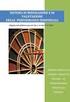 Sommario PREMESSA... 3 ENTE 1.1 PERIODI... 5 ENTE 2.1 MISURAZIONI... 7 ENTE 3.1 GESTIONE STATI... 16 ENTE 4.1 REPORTISTICA... 22 VERIFICATORE 1.1 PERIODI... 24 VERIFICATORE 2.1 MISURAZIONI... 27 VERIFICATORE
Sommario PREMESSA... 3 ENTE 1.1 PERIODI... 5 ENTE 2.1 MISURAZIONI... 7 ENTE 3.1 GESTIONE STATI... 16 ENTE 4.1 REPORTISTICA... 22 VERIFICATORE 1.1 PERIODI... 24 VERIFICATORE 2.1 MISURAZIONI... 27 VERIFICATORE
Clrcuito di prove lnterlaboratorio- Manuale Utente
 Clrcuito di prove lnterlaboratorio- lstituto Zooprofilattico Sperimentale dell'abruzzo e delmolise G. Caporale" Via Campo Boarlo -64100 Teramo - ITALY CIRCUITO Dl PROVE INTERLABORATORIO MANUALE UTENTE
Clrcuito di prove lnterlaboratorio- lstituto Zooprofilattico Sperimentale dell'abruzzo e delmolise G. Caporale" Via Campo Boarlo -64100 Teramo - ITALY CIRCUITO Dl PROVE INTERLABORATORIO MANUALE UTENTE
Il sito web del Gruppo Fotografico è raggiungibile all indirizzo.
 Il sito web del Gruppo Fotografico è raggiungibile all indirizzo www.gruppofotograficocornaredo.it La figura rappresenta la Home Page del sito Gruppo Fotografico Cornaredo. Il sito si compone di un Area
Il sito web del Gruppo Fotografico è raggiungibile all indirizzo www.gruppofotograficocornaredo.it La figura rappresenta la Home Page del sito Gruppo Fotografico Cornaredo. Il sito si compone di un Area
Procedura di iscrizione all Elenco Fornitori.
 Regione Campania Procedura di iscrizione all Elenco Fornitori. Indice 1. OBIETTIVI DEL DOCUMENTO... 3 2. DIVENTARE UTENTI DEL SISTEMA... 3 3. ACCESSO AL SISTEMA... 3 4. LE FUNZIONI DELL UTENTE... 4 5.
Regione Campania Procedura di iscrizione all Elenco Fornitori. Indice 1. OBIETTIVI DEL DOCUMENTO... 3 2. DIVENTARE UTENTI DEL SISTEMA... 3 3. ACCESSO AL SISTEMA... 3 4. LE FUNZIONI DELL UTENTE... 4 5.
Sistema Telematico Acquisti (SATER): manuale per la Pubblica Amministrazione
 TMintercent-TMintercent-TMintercent-TMintercent Sistema Telematico Acquisti (SATER): manuale per la Pubblica Amministrazione Funzione Comunicazione Sommario 1 INTRODUZIONE... 1 2 COMUNICAZIONE... 1 Crea
TMintercent-TMintercent-TMintercent-TMintercent Sistema Telematico Acquisti (SATER): manuale per la Pubblica Amministrazione Funzione Comunicazione Sommario 1 INTRODUZIONE... 1 2 COMUNICAZIONE... 1 Crea
GUIDA RAPIDA EDILCONNECT
 1 GUIDA RAPIDA EDILCONNECT Prima di iniziare In EdilConnect è spesso presente il simbolo vicino ai campi di inserimento. Passando il mouse sopra tale simbolo viene visualizzato un aiuto contestuale relativo
1 GUIDA RAPIDA EDILCONNECT Prima di iniziare In EdilConnect è spesso presente il simbolo vicino ai campi di inserimento. Passando il mouse sopra tale simbolo viene visualizzato un aiuto contestuale relativo
Guida. CYS Gestioni. Sviluppato da Matteo Tucceri con la collaborazione di Paola Tucceri.
 Guida CYS Gestioni Sviluppato da Matteo Tucceri con la collaborazione di Paola Tucceri (supporto@matteotucceri.net) Il programma CYS Gestioni permette di gestire: l Anagrafica degli Iscritti l Invio delle
Guida CYS Gestioni Sviluppato da Matteo Tucceri con la collaborazione di Paola Tucceri (supporto@matteotucceri.net) Il programma CYS Gestioni permette di gestire: l Anagrafica degli Iscritti l Invio delle
3.2 Valutazione progetti
 3.2 Valutazione progetti Dal link Valutazione - Selezione bandi è possibile procedere alla valutazione dei singoli progetti del bando e poi calcolare la graduatoria. Prima occorre ricercare il bando inserendo
3.2 Valutazione progetti Dal link Valutazione - Selezione bandi è possibile procedere alla valutazione dei singoli progetti del bando e poi calcolare la graduatoria. Prima occorre ricercare il bando inserendo
ISTRUZIONI PER LA PRESENTAZIONE DI PROPOSTE DI PROGETTI PER LE SCUOLE PRIMARIE E SECONDARIE DI I GRADO TRAMITE IL DATA BASE DEL PROGETTO P.E.
 ISTRUZIONI PER LA PRESENTAZIONE DI PROPOSTE DI PROGETTI PER LE SCUOLE PRIMARIE E SECONDARIE DI I GRADO TRAMITE IL DATA BASE DEL PROGETTO P.E.SC@ Indice degli argomenti trattati 1. Scopo del documento 2.
ISTRUZIONI PER LA PRESENTAZIONE DI PROPOSTE DI PROGETTI PER LE SCUOLE PRIMARIE E SECONDARIE DI I GRADO TRAMITE IL DATA BASE DEL PROGETTO P.E.SC@ Indice degli argomenti trattati 1. Scopo del documento 2.
MONITORAGGIO DEI VOUCHER FORMATIVI - GESTIONE E LIQUIDAZIONE - FONDO FOR.TE AVVISO 1/16
 MONITORAGGIO DEI VOUCHER FORMATIVI - GESTIONE E LIQUIDAZIONE - FONDO FOR.TE AVVISO 1/16 Manuale di utilizzo sistema informatico Revisione 3.0 del 19/04/2017 INDICE 1. CONTENUTO DEL MANUALE... 1 2. ACCESSO
MONITORAGGIO DEI VOUCHER FORMATIVI - GESTIONE E LIQUIDAZIONE - FONDO FOR.TE AVVISO 1/16 Manuale di utilizzo sistema informatico Revisione 3.0 del 19/04/2017 INDICE 1. CONTENUTO DEL MANUALE... 1 2. ACCESSO
NUOVA AGENDA LEGALE. Guida all utilizzo Versione 10.1
 NUOVA AGENDA LEGALE Guida all utilizzo Versione 10.1 Sommario PREMESSA... 3 STRUTTURA... 3 MODALITA DI VISUALIZZAZIONE... 4 INSERIMENTO... 6 INSERIMENTO DI UNA UDIENZA... 7 INSERIMENTO DI UNA ATTIVITA...
NUOVA AGENDA LEGALE Guida all utilizzo Versione 10.1 Sommario PREMESSA... 3 STRUTTURA... 3 MODALITA DI VISUALIZZAZIONE... 4 INSERIMENTO... 6 INSERIMENTO DI UNA UDIENZA... 7 INSERIMENTO DI UNA ATTIVITA...
ALLEGATO A) Manuale Operativo di utilizzo dell Applicativo GBC per la rendicontazione delle Doti lavoro persone con disabilità Annualità 2015
 ALLEGATO A) Manuale Operativo di utilizzo dell Applicativo GBC per la rendicontazione delle Doti lavoro persone con disabilità Annualità 2015 Premessa Questo breve appendice descrive i passi che l Operatore
ALLEGATO A) Manuale Operativo di utilizzo dell Applicativo GBC per la rendicontazione delle Doti lavoro persone con disabilità Annualità 2015 Premessa Questo breve appendice descrive i passi che l Operatore
Servizi e-business ACQUISTI IMPRESE MANUALE FORNITORE
 Servizi e-business ACQUISTI IMPRESE MANUALE FORNITORE Milano, 29/03/2018 italgas.it 2 Gentile Utente, questo manuale illustra l utilizzo del servizio di acquisto a catalogo elettronico in qualità di Fornitore.
Servizi e-business ACQUISTI IMPRESE MANUALE FORNITORE Milano, 29/03/2018 italgas.it 2 Gentile Utente, questo manuale illustra l utilizzo del servizio di acquisto a catalogo elettronico in qualità di Fornitore.
Guida utente de I Miei Dati (Internazionale)
 Guida utente de I Miei Dati (Internazionale) Questa Guida utente illustra le procedure per l utilizzo de I Miei Dati, un portale che mette a disposizione del personale Ashland un area centralizzata per
Guida utente de I Miei Dati (Internazionale) Questa Guida utente illustra le procedure per l utilizzo de I Miei Dati, un portale che mette a disposizione del personale Ashland un area centralizzata per
Servizi e-business Acquisti Core a Catalogo elettronico Manuale Fornitore (flusso standalone)
 Servizi e-business Acquisti Core a Catalogo elettronico Manuale Fornitore (flusso standalone) snam.it Gentile Utente, questo manuale illustra l utilizzo del servizio di acquisto a catalogo elettronico
Servizi e-business Acquisti Core a Catalogo elettronico Manuale Fornitore (flusso standalone) snam.it Gentile Utente, questo manuale illustra l utilizzo del servizio di acquisto a catalogo elettronico
Manuale Bandi Online
 - MES Manuale Esterno - Manuale Bandi Online Reddito di Autonomia 2018-2019 - Atto di Adesione Unico e Inserimento Voucher Revisione del Documento: 00 Data revisione:08-02-2019 Struttura Nome Data Redatto
- MES Manuale Esterno - Manuale Bandi Online Reddito di Autonomia 2018-2019 - Atto di Adesione Unico e Inserimento Voucher Revisione del Documento: 00 Data revisione:08-02-2019 Struttura Nome Data Redatto
APPLICATIVO AVVISI DI ESPROPRIO
 APPLICATIVO AVVISI DI ESPROPRIO Istruzioni L applicativo fornito mette a disposizione uno strumento pratico e veloce per la consultazione e la pubblicazione degli avvisi di esproprio. La consultazione
APPLICATIVO AVVISI DI ESPROPRIO Istruzioni L applicativo fornito mette a disposizione uno strumento pratico e veloce per la consultazione e la pubblicazione degli avvisi di esproprio. La consultazione
Procedura Concorrenziale MODULO SEMPLIFICATO
 Procedura Concorrenziale MODULO SEMPLIFICATO Procedura concorrenziale Le procedure concorrenziali fanno parte del modulo semplificato di START, il quale è stato creato appositamente per le procedure di
Procedura Concorrenziale MODULO SEMPLIFICATO Procedura concorrenziale Le procedure concorrenziali fanno parte del modulo semplificato di START, il quale è stato creato appositamente per le procedure di
 NUOVA VESTE GRAFICA DEL PROGRAMMA DI CERTIFICAZIONE ON-LINE Con l inizio della nuova campagna di certificazione delle sementi, dal 1 luglio 2019 il programma di certificazione ha una nuova veste grafica.
NUOVA VESTE GRAFICA DEL PROGRAMMA DI CERTIFICAZIONE ON-LINE Con l inizio della nuova campagna di certificazione delle sementi, dal 1 luglio 2019 il programma di certificazione ha una nuova veste grafica.
E.C.M. Educazione Continua in Medicina RELAZIONE ANNUALE. Manuale utente
 E.C.M. Educazione Continua in Medicina RELAZIONE ANNUALE Manuale utente Versione 2.3 Ottobre 2015 E.C.M. Manuale utente per Indice 2 Indice Revisioni 3 1. Introduzione 4 2. Accesso al sistema 4 3. Relazione
E.C.M. Educazione Continua in Medicina RELAZIONE ANNUALE Manuale utente Versione 2.3 Ottobre 2015 E.C.M. Manuale utente per Indice 2 Indice Revisioni 3 1. Introduzione 4 2. Accesso al sistema 4 3. Relazione
Ministero per i Beni e le Attività Culturali
 Ministero per i Beni e le Attività Culturali DIREZIONE GENERALE PER IL PATRIMONIO STORICO ARTISTICO ED ETNOANTROPOLOGICO Manuale dell UTENTE 1 S O M M A R I O GENERALITÀ... 3 ACCESSO... 3 ENTE... 5 UTENTE
Ministero per i Beni e le Attività Culturali DIREZIONE GENERALE PER IL PATRIMONIO STORICO ARTISTICO ED ETNOANTROPOLOGICO Manuale dell UTENTE 1 S O M M A R I O GENERALITÀ... 3 ACCESSO... 3 ENTE... 5 UTENTE
MANUALE UTENTE MASTER EXECUTIVE VERSIONE 2.0
 MANUALE UTENTE MASTER EXECUTIVE VERSIONE 2.0 Pagina 2 INDICE pag. 1. INTRODUZIONE... 3 1.1 SCOPO DEL DOCUMENTO... 3 1.2 ABBREVIAZIONI... 3 PREMESSA... 4 1.1 TIPOLOGIE DI UTENZA... 4 1.2 AUTENTICAZIONE...
MANUALE UTENTE MASTER EXECUTIVE VERSIONE 2.0 Pagina 2 INDICE pag. 1. INTRODUZIONE... 3 1.1 SCOPO DEL DOCUMENTO... 3 1.2 ABBREVIAZIONI... 3 PREMESSA... 4 1.1 TIPOLOGIE DI UTENZA... 4 1.2 AUTENTICAZIONE...
Manuale d uso per gli Operatori Economici
 Manuale d uso per gli Operatori Economici Autostrade per l Italia S.p.A. INDICE 1. LA FIRMA DIGITALE... 3 2. INDIRIZZARIO OPERATORI ECONOMICI... 3 2.1. PROCESSO DI REGISTRAZIONE... 3 2.2. GESTIONE MODIFICHE...
Manuale d uso per gli Operatori Economici Autostrade per l Italia S.p.A. INDICE 1. LA FIRMA DIGITALE... 3 2. INDIRIZZARIO OPERATORI ECONOMICI... 3 2.1. PROCESSO DI REGISTRAZIONE... 3 2.2. GESTIONE MODIFICHE...
PRESENTAZIONE DOMANDA DI PAGAMENTO EROGAZIONE A SALDO
 PRESENTAZIONE DOMANDA DI PAGAMENTO EROGAZIONE A SALDO Ordinanza n. 23 del 23.02.2013 modificata con le successive Ordinanze n. 26 del 06.03.2013, n.52 del 29.04.2013 e n.91 del 29.07.2013 Finanziamento
PRESENTAZIONE DOMANDA DI PAGAMENTO EROGAZIONE A SALDO Ordinanza n. 23 del 23.02.2013 modificata con le successive Ordinanze n. 26 del 06.03.2013, n.52 del 29.04.2013 e n.91 del 29.07.2013 Finanziamento
Manuale di Utilizzo SMAT (Sistema Monitoraggio Apprendistato e Tirocini) per il Soggetto Formatore.
 Molise Dati spa Apprendistato e Tirocini) per il Soggetto Formatore. Versione 1.1 Sommario 1 Registrazione alla Piattaforma SMAT... 3 2 Creazione Corso di Formazione... 6 3 Richiesta Pubblicazione Corso...
Molise Dati spa Apprendistato e Tirocini) per il Soggetto Formatore. Versione 1.1 Sommario 1 Registrazione alla Piattaforma SMAT... 3 2 Creazione Corso di Formazione... 6 3 Richiesta Pubblicazione Corso...
GUIDA ALLA REGISTRAZIONE
 GUIDA ALLA REGISTRAZIONE 1. Collegarsi al sito internet www.apservice.it/pslatina 2. Cliccare su registrati (fig. a) e nella nuova finestra inserire i dati richiesti e cliccare sul bottone REGISTRATI per
GUIDA ALLA REGISTRAZIONE 1. Collegarsi al sito internet www.apservice.it/pslatina 2. Cliccare su registrati (fig. a) e nella nuova finestra inserire i dati richiesti e cliccare sul bottone REGISTRATI per
PRESENTAZIONE DEI PIANI FORMATIVI AVVISI 1/17 2/17
 PRESENTAZIONE DEI PIANI FORMATIVI AVVISI 1/17 2/17 Manuale di utilizzo sistema informatico Revisione 2.0 del 27/09/2017 INDICE 1. CONTENUTO DEL MANUALE... 1 2. REGISTRAZIONE E ACCESSO... 2 2.1. Home page...
PRESENTAZIONE DEI PIANI FORMATIVI AVVISI 1/17 2/17 Manuale di utilizzo sistema informatico Revisione 2.0 del 27/09/2017 INDICE 1. CONTENUTO DEL MANUALE... 1 2. REGISTRAZIONE E ACCESSO... 2 2.1. Home page...
Manuale Amministratore Versione 0.1. Domanda offerta. Pubblicazione: 17/09/2007 Pagine: 1/35
 MARK Domanda offerta Pubblicazione: 17/09/2007 Pagine: 1/35 Indice 1. Descrizione generale interfaccia...4 2. Accesso al programma...6 3. Funzionalità...8 3.1 Anagrafiche Segmenti...8 3.1.1 Anagrafiche
MARK Domanda offerta Pubblicazione: 17/09/2007 Pagine: 1/35 Indice 1. Descrizione generale interfaccia...4 2. Accesso al programma...6 3. Funzionalità...8 3.1 Anagrafiche Segmenti...8 3.1.1 Anagrafiche
Indice. Ricerca ordini. Risultati della ricerca Navigazione Stati Date
 Indice Ricerca ordini Risultati della ricerca Navigazione Stati Date Dettaglio ordini Conferma d ordine Posizione ordine cliente e codice materiale cliente Materiali configurabili Date Documento di trasporto
Indice Ricerca ordini Risultati della ricerca Navigazione Stati Date Dettaglio ordini Conferma d ordine Posizione ordine cliente e codice materiale cliente Materiali configurabili Date Documento di trasporto
Guida Quiz Patenti Nautiche
 Versione n. Pagina n. Motivo della revisione Data 1.0 Tutte Prima Emissione 26/09/2011 2.0 pagg. 10-15 realizzazione nuova funzionalità Dettaglio esame 31/10/2011 Versione n. Redazione Verifica Approvazione
Versione n. Pagina n. Motivo della revisione Data 1.0 Tutte Prima Emissione 26/09/2011 2.0 pagg. 10-15 realizzazione nuova funzionalità Dettaglio esame 31/10/2011 Versione n. Redazione Verifica Approvazione
MANUALE TECNICO OPERATIVO DEL PORTALE IMPIANTI TERMICI DELLA CITTA DI REGGIO CALABRIA
 CITTÀ DI REGGIO CALABRIA Settore Grandi Opere Programmazione LL.PP Risorse Comunitarie. MANUALE TECNICO OPERATIVO DEL PORTALE IMPIANTI TERMICI DELLA CITTA DI REGGIO CALABRIA IL PRESENTE MANUALE TECNICO
CITTÀ DI REGGIO CALABRIA Settore Grandi Opere Programmazione LL.PP Risorse Comunitarie. MANUALE TECNICO OPERATIVO DEL PORTALE IMPIANTI TERMICI DELLA CITTA DI REGGIO CALABRIA IL PRESENTE MANUALE TECNICO
PIANO PROVINCIALE DISABILI Annualità 2016
 Area Delle Risorse Settore Lavoro Formazione Professionale e Pubblica Istruzione PIANO PROVINCIALE DISABILI Annualità 2016 ALLEGATO A) Manuale Operativo per la rendicontazione applicativo GBC Inserimento/modifica
Area Delle Risorse Settore Lavoro Formazione Professionale e Pubblica Istruzione PIANO PROVINCIALE DISABILI Annualità 2016 ALLEGATO A) Manuale Operativo per la rendicontazione applicativo GBC Inserimento/modifica
ISCRIZIONI ON-LINE MANUALE D USO. RISTORAZIONE SCOLASTICA scuole dell'infanzia statali, scuole primarie, scuole secondarie di primo grado
 COMUNE DI RAVENNA AREA INFANZIA, ISTRUZIONE E GIOVANI Servizio Diritto allo Studio ISCRIZIONI ON-LINE MANUALE D USO ISCRIZIONE AI SERVIZI DI: RISTORAZIONE SCOLASTICA scuole dell'infanzia statali, scuole
COMUNE DI RAVENNA AREA INFANZIA, ISTRUZIONE E GIOVANI Servizio Diritto allo Studio ISCRIZIONI ON-LINE MANUALE D USO ISCRIZIONE AI SERVIZI DI: RISTORAZIONE SCOLASTICA scuole dell'infanzia statali, scuole
GUIDA APPLICATIVA RIDUZIONE PRESUNTO. Manuale Intermediari. Versione 1.0. Riduzione del Presunto Intermediari - 1.0
 GUIDA APPLICATIVA RIDUZIONE PRESUNTO Manuale Intermediari Versione 1.0 Riduzione del Presunto Intermediari - 1.0 INDICE DEL DOCUMENTO 1 Introduzione... 3 2 Accesso al Servizio... 4 3 Riduzione del Presunto...
GUIDA APPLICATIVA RIDUZIONE PRESUNTO Manuale Intermediari Versione 1.0 Riduzione del Presunto Intermediari - 1.0 INDICE DEL DOCUMENTO 1 Introduzione... 3 2 Accesso al Servizio... 4 3 Riduzione del Presunto...
ISCRIZIONI ON-LINE MANUALE D USO
 COMUNE DI RAVENNA AREA ISTRUZIONE E INFANZIA Servizio Nidi e Scuole dell Infanzia Ufficio Gestione Servizi 0-6 e Iscrizioni ISCRIZIONI ON-LINE MANUALE D USO INDICE REGISTRAZIONE: pag. 1 PER UTENTI GIA
COMUNE DI RAVENNA AREA ISTRUZIONE E INFANZIA Servizio Nidi e Scuole dell Infanzia Ufficio Gestione Servizi 0-6 e Iscrizioni ISCRIZIONI ON-LINE MANUALE D USO INDICE REGISTRAZIONE: pag. 1 PER UTENTI GIA
AREA RISERVATA CLIENTI MANUALE OPERATIVO
 AREA RISERVATA CLIENTI MANUALE OPERATIVO INDICE Premessa...3 Lancio dell applicativo...4 Credenziali di accesso...4 Primo accesso...5 Descrizione dei bottoni presenti nel form gestione Login...7 Inserimento
AREA RISERVATA CLIENTI MANUALE OPERATIVO INDICE Premessa...3 Lancio dell applicativo...4 Credenziali di accesso...4 Primo accesso...5 Descrizione dei bottoni presenti nel form gestione Login...7 Inserimento
ACCESSO AL HR PORTAL DIPENDENTE
 Manuale Ztravel ACCESSO AL HR PORTAL DIPENDENTE Accedere ad internet tramite uno dei più comuni browser: Internet explorer Mozzilla Firefox Google Chrome Digitare l indirizzo del sito internet di P&S:
Manuale Ztravel ACCESSO AL HR PORTAL DIPENDENTE Accedere ad internet tramite uno dei più comuni browser: Internet explorer Mozzilla Firefox Google Chrome Digitare l indirizzo del sito internet di P&S:
RICHIESTA FINANZIAMENTO CORSO DI FORMAZIONE/AGGIORNAMENTO PROFESSIONALE ONLINE ISTRUZIONI PER L USO
 RICHIESTA FINANZIAMENTO CORSO DI FORMAZIONE/AGGIORNAMENTO PROFESSIONALE ONLINE ISTRUZIONI PER L USO Sommario SOMMARIO Requisiti per poter richiedere il finanziamento... 1 Accedere al servizio per l invio
RICHIESTA FINANZIAMENTO CORSO DI FORMAZIONE/AGGIORNAMENTO PROFESSIONALE ONLINE ISTRUZIONI PER L USO Sommario SOMMARIO Requisiti per poter richiedere il finanziamento... 1 Accedere al servizio per l invio
Ex Palazzo Don Bosco V Piano - Via Conte Verde n Asti Tel Fax MANUALE DSHOPMED
 MANUALE DSHOPMED Data: 15 Febbraio 2018 Redatto da: RTI REVISIONI Rev. Data Redatto da Descrizione/Commenti 1.0 04 ottobre 2010 RTI Prima stesura 2.0 04 aprile 2016 RTI Seconda stesura 3.0 15 Febbraio
MANUALE DSHOPMED Data: 15 Febbraio 2018 Redatto da: RTI REVISIONI Rev. Data Redatto da Descrizione/Commenti 1.0 04 ottobre 2010 RTI Prima stesura 2.0 04 aprile 2016 RTI Seconda stesura 3.0 15 Febbraio
DIREZIONE GENERALE SERVIZI INTERNI
 DIREZIONE GENERALE SERVIZI INTERNI Titolo Manuale Sportello Fornitore Versione 0.1 Data 23 settembre 2009 Distribuzione Interna Redatto da Servizi Finanziari Principali documenti correlati Documenti Allegati
DIREZIONE GENERALE SERVIZI INTERNI Titolo Manuale Sportello Fornitore Versione 0.1 Data 23 settembre 2009 Distribuzione Interna Redatto da Servizi Finanziari Principali documenti correlati Documenti Allegati
ISCRIZIONI ON-LINE MANUALE D USO
 COMUNE DI RAVENNA AREA ISTRUZIONE E POLITICHE DI SOSTEGNO Servizio Nidi e Scuole dell Infanzia Ufficio Gestione Servizi 0-6 e Iscrizioni ISCRIZIONI ON-LINE MANUALE D USO INDICE REGISTRAZIONE: pag. 1 PER
COMUNE DI RAVENNA AREA ISTRUZIONE E POLITICHE DI SOSTEGNO Servizio Nidi e Scuole dell Infanzia Ufficio Gestione Servizi 0-6 e Iscrizioni ISCRIZIONI ON-LINE MANUALE D USO INDICE REGISTRAZIONE: pag. 1 PER
Guida per la gestione del registro delle lezioni tramite applicativo ESSE3
 Università degli Studi dell Aquila Guida per la gestione del registro delle lezioni tramite applicativo ESSE3 (ultimo aggiornamento: 22/10/2013) 1 Indice Premessa.. 2 1. Il Registro lezioni.. 2 1.1 La
Università degli Studi dell Aquila Guida per la gestione del registro delle lezioni tramite applicativo ESSE3 (ultimo aggiornamento: 22/10/2013) 1 Indice Premessa.. 2 1. Il Registro lezioni.. 2 1.1 La
GUIDA ALLA PROCEDURA INFORMATICA. Dichiarazioni trimestrali nelle procedure per l'anticrisi
 GUIDA ALLA PROCEDURA INFORMATICA Dichiarazioni trimestrali nelle procedure per l'anticrisi INDICE GUIDA ALLA PROCEDURA INFORMATICA... 1 INDICE... 2 CAP. 1 Dichiarazioni trimestrali di pagamento... 3 CAP.1.1
GUIDA ALLA PROCEDURA INFORMATICA Dichiarazioni trimestrali nelle procedure per l'anticrisi INDICE GUIDA ALLA PROCEDURA INFORMATICA... 1 INDICE... 2 CAP. 1 Dichiarazioni trimestrali di pagamento... 3 CAP.1.1
Finanziamenti on line -
 Finanziamenti on line - Manuale per la compilazione del bando Dote Ritorno al Lavoro Rev. 00 Manuale Bandi Online Dote Ritorno al Lavoro Adesione Pagina 1 Indice 1. Introduzione... 3 1.1 Scopo e campo
Finanziamenti on line - Manuale per la compilazione del bando Dote Ritorno al Lavoro Rev. 00 Manuale Bandi Online Dote Ritorno al Lavoro Adesione Pagina 1 Indice 1. Introduzione... 3 1.1 Scopo e campo
SIFORM BORSE. 1 Informazioni generali
 SIFORM BORSE 1 Informazioni generali...1 1.1 Registrazione nuovo utente...2 2 Presentazione domande...3 2.1 Inserimento di una nuova azienda...9 2.2 Inserimento di una azienda presente nel data base...12
SIFORM BORSE 1 Informazioni generali...1 1.1 Registrazione nuovo utente...2 2 Presentazione domande...3 2.1 Inserimento di una nuova azienda...9 2.2 Inserimento di una azienda presente nel data base...12
Pozzo di Miele - AREA PUBBLICA
 Il sito web dell Associazione Pozzo di Miele è accessibile all indirizzo internet www.pozzodimiele.it Il sito web dell Associazione Pozzo di Miele è suddiviso in due aree: A. Area Pubblica: visibile a
Il sito web dell Associazione Pozzo di Miele è accessibile all indirizzo internet www.pozzodimiele.it Il sito web dell Associazione Pozzo di Miele è suddiviso in due aree: A. Area Pubblica: visibile a
MODALITA D USO CARTA DI PREVENZIONE ICTUS O IMA - FILEMAKERPRO. Indice. Introduzione Installazione Modalità d uso... 2 AVVIO...
 MODALITA D USO CARTA DI PREVENZIONE ICTUS O IMA - FILEMAKERPRO Indice Introduzione... 2 Installazione... 2 Modalità d uso... 2 AVVIO... 2 PARTE RIGUARDANTE I DATI ANAGRAFICI... 4 PARTE RIGURDANTE I DATI
MODALITA D USO CARTA DI PREVENZIONE ICTUS O IMA - FILEMAKERPRO Indice Introduzione... 2 Installazione... 2 Modalità d uso... 2 AVVIO... 2 PARTE RIGUARDANTE I DATI ANAGRAFICI... 4 PARTE RIGURDANTE I DATI
Rendicontazione CEPR D.M. 44/2008. Guida alla compilazione SIRIO. Rendicontazione CEPR D.M. 44/2008
 SIRIO Rendicontazione CEPR D.M. 44/2008 Versione 1.0 del 15/11/2016 1 Sommario Assistenza agli utenti... 3 Login... 3 Navigazione all interno del sistema... 5 Rendicontazione CEPR... 6 Attività... 8 Pubblicazioni...
SIRIO Rendicontazione CEPR D.M. 44/2008 Versione 1.0 del 15/11/2016 1 Sommario Assistenza agli utenti... 3 Login... 3 Navigazione all interno del sistema... 5 Rendicontazione CEPR... 6 Attività... 8 Pubblicazioni...
Guida attività Relazione semestrale
 Bando di gara per progetti di ricerca di cui all'art. 10, comma 2, lettera b) del decreto 26 gennaio 2000, previsti dal Piano triennale 2012-2014 della ricerca di sistema elettrico nazionale e dal Piano
Bando di gara per progetti di ricerca di cui all'art. 10, comma 2, lettera b) del decreto 26 gennaio 2000, previsti dal Piano triennale 2012-2014 della ricerca di sistema elettrico nazionale e dal Piano
Istruzioni utilizzo modulo applicativo COB. (comunicazioni on line) ISTR7509r06_COB
 Istruzioni utilizzo modulo applicativo COB (comunicazioni on line) ISTR7509r06_COB Maggio 2014 Sistema Informativo SINTESI - C O B - Istruzioni Operative per l utilizzo dell applicativo COB Modulo Applicativo
Istruzioni utilizzo modulo applicativo COB (comunicazioni on line) ISTR7509r06_COB Maggio 2014 Sistema Informativo SINTESI - C O B - Istruzioni Operative per l utilizzo dell applicativo COB Modulo Applicativo
FAQ Le risposte alle domande più frequenti
 FAQ Le risposte alle domande più frequenti Sommario Sommario... 1 Come si apre un NUOVO registro... 3 Come si compila un Registro Settimana Tipo oppure Attività singola?... 4 Dopo aver inserito delle lezioni
FAQ Le risposte alle domande più frequenti Sommario Sommario... 1 Come si apre un NUOVO registro... 3 Come si compila un Registro Settimana Tipo oppure Attività singola?... 4 Dopo aver inserito delle lezioni
Manuali per gli Operatori Economici Registrazione utente e primo accesso
 Piattaforma So.Re.Sa. Manuali per gli Operatori Economici Registrazione utente e primo accesso Sommario Registrazione al Portale per Operatori Economici... 3 Accesso con le credenziali SPID... 7 Accesso
Piattaforma So.Re.Sa. Manuali per gli Operatori Economici Registrazione utente e primo accesso Sommario Registrazione al Portale per Operatori Economici... 3 Accesso con le credenziali SPID... 7 Accesso
REALIZZAZIONE DEL SISTEMA INFORMATIVO DEL SUAPE
 Manuale utente Strumenti di amministrazione SUAPE 1 Indice 1. Introduzione... 4 2. Gestione Entità base... 5 2.1. Gestione Utenti... 5 2.2. Gestione Enti... 13 2.3. Gestione Uffici... 16 2.4. Gestione
Manuale utente Strumenti di amministrazione SUAPE 1 Indice 1. Introduzione... 4 2. Gestione Entità base... 5 2.1. Gestione Utenti... 5 2.2. Gestione Enti... 13 2.3. Gestione Uffici... 16 2.4. Gestione
GUIDA ALLA RENDICONTAZIONE ON-LINE
 GUIDA ALLA RENDICONTAZIONE ON-LINE Per accedere al sistema di Rendicontazione on-line il richiedente deve inserire la password e username. Eseguito il login il richiedente si troverà nella sua HOME. Per
GUIDA ALLA RENDICONTAZIONE ON-LINE Per accedere al sistema di Rendicontazione on-line il richiedente deve inserire la password e username. Eseguito il login il richiedente si troverà nella sua HOME. Per
COMPILAZIONE CRF SU WEB MANUALE UTENTE
 COMPILAZIONE CRF SU WEB MANUALE UTENTE La pagina web dello Studio BLITZ AF Lo Studio BLITZ AF è sul web all indirizzo http://www.anmco.it/blitzaf/ Da questa pagina pubblica è possibile scaricare il protocollo
COMPILAZIONE CRF SU WEB MANUALE UTENTE La pagina web dello Studio BLITZ AF Lo Studio BLITZ AF è sul web all indirizzo http://www.anmco.it/blitzaf/ Da questa pagina pubblica è possibile scaricare il protocollo
ISCRIZIONI ON-LINE MANUALE D USO
 COMUNE DI RAVENNA AREA ISTRUZIONE E POLITICHE DI SOSTEGNO Servizio Nidi e Scuole dell Infanzia Ufficio Gestione Servizi 0-6 e Iscrizioni ISCRIZIONI ON-LINE MANUALE D USO Iscrizioni on line Registrazione
COMUNE DI RAVENNA AREA ISTRUZIONE E POLITICHE DI SOSTEGNO Servizio Nidi e Scuole dell Infanzia Ufficio Gestione Servizi 0-6 e Iscrizioni ISCRIZIONI ON-LINE MANUALE D USO Iscrizioni on line Registrazione
Certificati di postazione
 Certificati di postazione Sequenza delle operazioni per la generazione e l installazione del certificato di postazione MANUALE OPERATIVO VERSIONE: 1.1 (11/04/2013) Sommario Introduzione... 3 Sequenza delle
Certificati di postazione Sequenza delle operazioni per la generazione e l installazione del certificato di postazione MANUALE OPERATIVO VERSIONE: 1.1 (11/04/2013) Sommario Introduzione... 3 Sequenza delle
Per eseguire una ricerca parziale si deve anteporre o seguire il carattere asterisco alla parola. Esempio
 Sommario MANUALE OPERATIVO PORTALE SAP... 2 Requisiti minimi... 2 CLIENTI... 2 CREAZIONE NUOVO CLIENTE... 3 DESTINAZIONI... 4 SELEZIONE CLIENTE PER ORDINE... 4 ORDINE... 4 MODIFICA DATA EVASIONE... 5 IMPOSTAZIONE
Sommario MANUALE OPERATIVO PORTALE SAP... 2 Requisiti minimi... 2 CLIENTI... 2 CREAZIONE NUOVO CLIENTE... 3 DESTINAZIONI... 4 SELEZIONE CLIENTE PER ORDINE... 4 ORDINE... 4 MODIFICA DATA EVASIONE... 5 IMPOSTAZIONE
GUIDA APPLICATIVA RIDUZIONE PRESUNTO. Manuale Aziende. Versione 1.0. Riduzione del Presunto - Aziende- 1.0
 GUIDA APPLICATIVA RIDUZIONE PRESUNTO Manuale Aziende Versione 1.0 Riduzione del Presunto - Aziende- 1.0 INDICE DEL DOCUMENTO 1 Introduzione... 3 2 Accesso al Servizio... 4 3 Riduzione del Presunto... 5
GUIDA APPLICATIVA RIDUZIONE PRESUNTO Manuale Aziende Versione 1.0 Riduzione del Presunto - Aziende- 1.0 INDICE DEL DOCUMENTO 1 Introduzione... 3 2 Accesso al Servizio... 4 3 Riduzione del Presunto... 5
A tal fine il presente documento si compone di tre distinte sezioni:
 Guida on-line all adempimento Questa guida vuole essere un supporto per le pubbliche amministrazioni, nella compilazione e nella successiva pubblicazione dei dati riguardanti i dirigenti sui siti istituzionali
Guida on-line all adempimento Questa guida vuole essere un supporto per le pubbliche amministrazioni, nella compilazione e nella successiva pubblicazione dei dati riguardanti i dirigenti sui siti istituzionali
SATER Sistema Acquisti Telematici dell Emilia-Romagna: manuali per le Pubbliche Amministrazioni
 TMintercent-TMintercent-TMintercent-TMintercent SATER Sistema Acquisti Telematici dell Emilia-Romagna: manuali per le Pubbliche Amministrazioni Gestione Ordini Intercent-ER GESTIONE ORDINI 1 Sommario 1.
TMintercent-TMintercent-TMintercent-TMintercent SATER Sistema Acquisti Telematici dell Emilia-Romagna: manuali per le Pubbliche Amministrazioni Gestione Ordini Intercent-ER GESTIONE ORDINI 1 Sommario 1.
Manuale Utente Versione 0.3. Costi e performance. Manuale dell Utente. Pubblicazione: 14/11/2005 Pagine: 1/20
 CIRCE Costi e performance Manuale dell Utente Pubblicazione: 14/11/2005 Pagine: 1/20 Indice 1. Descrizione generale interfaccia...3 2. Accesso al programma...5 3. Input...7 3.1 Input Volume dei prodotti...
CIRCE Costi e performance Manuale dell Utente Pubblicazione: 14/11/2005 Pagine: 1/20 Indice 1. Descrizione generale interfaccia...3 2. Accesso al programma...5 3. Input...7 3.1 Input Volume dei prodotti...
Nuova Piattaforma Intercent-ER: manuali per le Pubbliche Amministrazioni
 TMintercent-TMintercent-TMintercent-TMintercent Nuova Piattaforma Intercent-ER: manuali per le Pubbliche Amministrazioni Comunicazioni Intercent-ER COMUNICAZIONI 1 Sommario 1. COMUNICAZIONI... 3 1.1 Comunicazione...
TMintercent-TMintercent-TMintercent-TMintercent Nuova Piattaforma Intercent-ER: manuali per le Pubbliche Amministrazioni Comunicazioni Intercent-ER COMUNICAZIONI 1 Sommario 1. COMUNICAZIONI... 3 1.1 Comunicazione...
Manuale StartWeb dipendenti
 Manuale StartWeb dipendenti INDICE 1.1 Introduzione 1.2 Cambiare password 2.1 Widget Il mio tempo 2.2 Cartellino 2.2.1 Calendario 2.2.2 Totali 2.2.3 Reports 3.1 Giustificativi 3.1.1 Inserimento Giustificativo
Manuale StartWeb dipendenti INDICE 1.1 Introduzione 1.2 Cambiare password 2.1 Widget Il mio tempo 2.2 Cartellino 2.2.1 Calendario 2.2.2 Totali 2.2.3 Reports 3.1 Giustificativi 3.1.1 Inserimento Giustificativo
Manuale interfaccia Gestione contratti Legge 190/2012
 Schermata iniziale Manuale interfaccia Gestione contratti Legge 190/2012 Principali funzioni: 1. Home: visualizza la schermata iniziale e in caso di mancato login permette di loggarsi al sistema; 2. Gestione
Schermata iniziale Manuale interfaccia Gestione contratti Legge 190/2012 Principali funzioni: 1. Home: visualizza la schermata iniziale e in caso di mancato login permette di loggarsi al sistema; 2. Gestione
ista Portale Impianti Breve Guida
 ista Portale Impianti Breve Guida Maggio 2019 Contenuto Pagina iniziale Accesso ai dati di consumo e ai report Istruzioni dettagliate per scarico letture Lista utenti e distinta spese Istruzioni dettagliate
ista Portale Impianti Breve Guida Maggio 2019 Contenuto Pagina iniziale Accesso ai dati di consumo e ai report Istruzioni dettagliate per scarico letture Lista utenti e distinta spese Istruzioni dettagliate
